Win10云端同步文件怎么管理?Win10管理云端同步文件的方法
电脑储存大量重要文件,为避免这些文件丢失,会将重要的资料多备份几个存档,备份到电脑中不方便携带。其实win10系统可以将文件备份在云端上,同步文件,并且可以利用不同的设备在任何地点操作我们的数据。但云端文件不同于本地文件那样易于管理,易发版本冲突、内容丢失等问题。因此,云端同步文件管理使用需要技巧。下面看看具体操作方法。
1. 分类明晰 选择性同步省流量
不同于Windows资源管理器,云端文件操作方式不够齐备(如可视化目录树、拖动操作等功能较弱或缺失)。若事前没有规划好文件结构,等文件多了乱了才去整理,就比较麻烦。因此须提前规划。
云端文件分类规划要点是明确其含义。类似“文档”、“图片”这样的文件夹通用性太强,看不出具体内容,若多人共享则易混淆、难定位。不妨将其细分为如“设计文档-规划部”这样的格式更易定位和查找。对时间敏感型的项目,可在名称中加上时间区间,如“采访录音(20170301-20170918)-新闻部”。
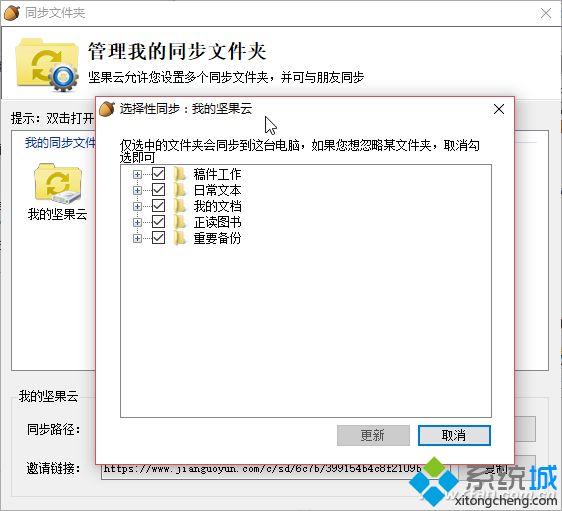
通过“选择性同步”关闭暂时不需要同步的文件夹,这样可以大大节省有限的上传下载流量(图1)。右击同步盘托盘图标并选择“同步文件夹→管理”,然后在同步文件夹图标上右击,选择“选择性同步”,在列表中勾选需要同步的文件夹即可。
2. 重定默认设置 防止文件混乱
不少人有使用软件默认设置的习惯。坚果云默认的本地同步文件夹是“我的坚果云”。如果不同用户使用同一台电脑,均用这个默认的文件夹,即便用不同的账号登录,也会将两个人的同步文件混杂在同一个同步文件夹中,势必造成个人文件的混乱。
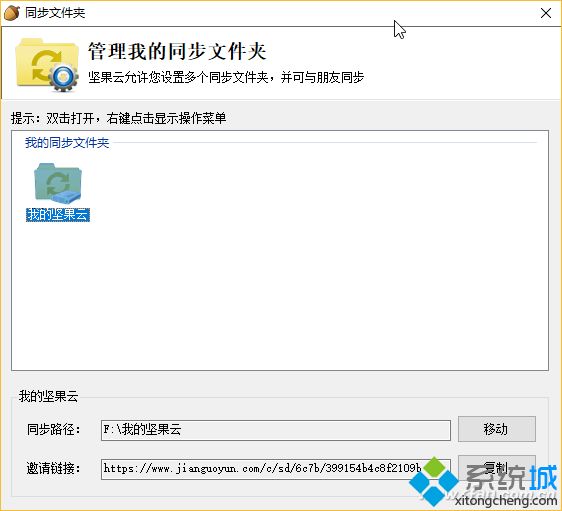
为此,可在安装过程中自定义个性化同步文件夹。如果软件已经按默认安装怎么办?可右击托盘坚果云图标,选择“同步文件夹→管理”命令,在打开的窗口中,点击“移动”按钮,将同步文件夹的路径移动到新设的个性文件夹(图2)。如“张三的坚果云”或“李四的坚果云”。
3. 避免文件冲突 冲突有法解决
如果访问云文件时看到文件上有锁头标志,说明文件已被打开并锁定。这时若强行打开编辑,则会形成一个带“-冲突”字样的文件副本并同步到云端,这样就会形成文件版本冲突。此外,同一台电脑取消同步后修改了同步文件夹中的文件;多台电脑在未开启客户端的情况下,编辑了同一个同步文件;多台电脑的同一应用程序数据放在相同的同步盘中,而这些电脑同时开启时,均可能产生文件版本冲突。为此,需尽量避免上述操作。
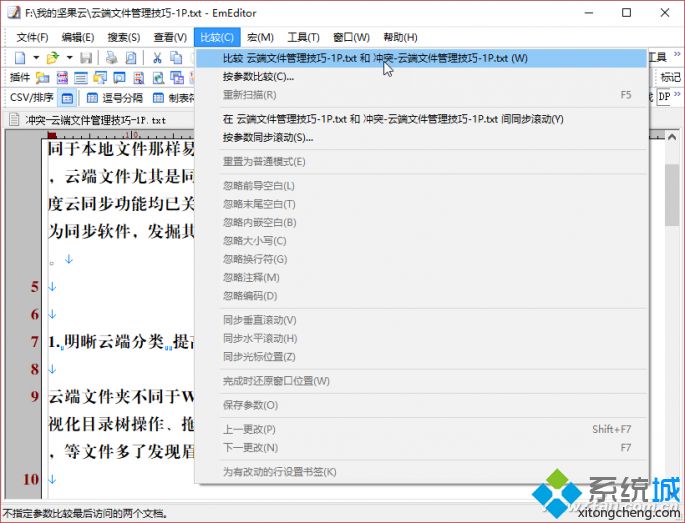
对于已经产生冲突的文件,纯文本或代码文件可通过EmEditor软件的“比较”功能进行对比,合并删除(图3);Word文档可以用Office 2003自带的“工具→比较并合并文档”功能或Office 2007以上版本的“审阅→比较”功能对比合并,删除冲突文件。其他类型文件冲突可通过文件日期、属性等判断文件新旧,删除冲突文件。
小提示:
若出现合并修改操作失误,可在坚果云文件历史版本中恢复出冲突文件,重新进行内容比对。
Win10管理云端同步文件的方法介绍到这里了,有需要的一起操作设置。
我告诉你msdn版权声明:以上内容作者已申请原创保护,未经允许不得转载,侵权必究!授权事宜、对本内容有异议或投诉,敬请联系网站管理员,我们将尽快回复您,谢谢合作!










